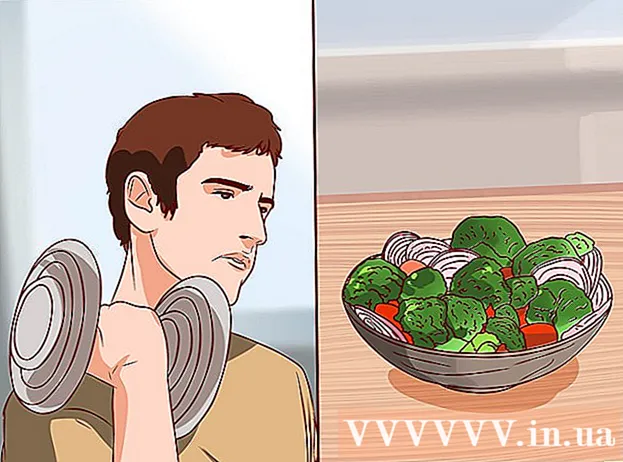Avtor:
Carl Weaver
Datum Ustvarjanja:
26 Februarjem 2021
Datum Posodobitve:
2 Julij. 2024

Vsebina
- Koraki
- Metoda 1 od 4: Shranjevanje v oblaku
- Metoda 2 od 4: Storitve skupne rabe datotek (skupna raba datotek)
- Metoda 3 od 4: BitTorrent
- Metoda 4 od 4: Druge metode
- Opozorila
Velikosti datotek so se s časom le povečevale in večina e -poštnih storitev še vedno omejuje priloge na nekaj megabajtov. Če morate poslati veliko datoteko ali več datotek hkrati, morate uporabiti druge metode. Storitve shranjevanja v oblaku in skupne rabe datotek danes zelo olajšajo to nalogo.
Koraki
Metoda 1 od 4: Shranjevanje v oblaku
 1 Odločite se, ali je shranjevanje v oblaku primerno za vas. Shranjevanje v oblaku je storitev za shranjevanje uporabniških podatkov na oddaljenih strežnikih. Povezave do določene datoteke lahko pošljete drugim uporabnikom, da lahko prenesejo potrebne datoteke iz shrambe v oblaku.
1 Odločite se, ali je shranjevanje v oblaku primerno za vas. Shranjevanje v oblaku je storitev za shranjevanje uporabniških podatkov na oddaljenih strežnikih. Povezave do določene datoteke lahko pošljete drugim uporabnikom, da lahko prenesejo potrebne datoteke iz shrambe v oblaku. - Večina shrambe v oblaku omogoča brezplačno shranjevanje vsaj 5 GB podatkov (ali veliko več).
- Zelo redko shranjevanje v oblaku določi omejitev največje velikosti naloženih datotek.
 2 Izberite pravo shranjevanje v oblaku. Obstaja veliko rešitev za shranjevanje v oblaku s podobnimi funkcijami za skupno rabo datotek. Morda že imate račun pri enem od teh skladišč.
2 Izberite pravo shranjevanje v oblaku. Obstaja veliko rešitev za shranjevanje v oblaku s podobnimi funkcijami za skupno rabo datotek. Morda že imate račun pri enem od teh skladišč. - Google Drive. Brezplačna shramba v oblaku od Googla. Vsak uporabnik dobi 15 GB prostora za shranjevanje. Do tega skladišča lahko dostopate tako, da odprete spletno mesto drive.google.com in se prijavite v svoj Gmail račun.
- OneDrive. Brezplačno shranjevanje v oblaku od Microsofta. Vsak uporabnik dobi 15 GB prostora za shranjevanje. Do tega skladišča lahko dostopate tako, da odprete spletno mesto onedrive.live.com in se prijavite v svoj Microsoftov račun.
- DropBox. Neodvisno shranjevanje v oblaku. Vsak uporabnik prejme 2 GB brezplačnega prostora za shranjevanje; Velikost prostora za shranjevanje lahko povečate s priporočili. Spletno mesto tega skladišča: dropbox.com.
- Škatla. Neodvisno shranjevanje v oblaku. Vsak uporabnik dobi 10 GB brezplačnega prostora za shranjevanje; največja velikost naloženih datotek je omejena na 250 MB. Spletno mesto tega skladišča: box.com/osebno.
- Mediafire. Gre za storitev izmenjave datotek, ki se je spremenila v shrambo v oblaku. Za razliko od drugih storitev shranjevanja v oblaku je ta storitev bolj osredotočena na skupno rabo kot na shranjevanje datotek. Vsak uporabnik dobi 10 GB brezplačnega prostora za shranjevanje; vsaka povezava do prenesene datoteke vsebuje oglase. Omejitev velikosti datoteke ni. Spletno mesto tega skladišča: mediafire.com.
 3 Naložite datoteko v skladišče, ki jo želite izmenjati z drugimi uporabniki. Postopek nalaganja je odvisen od izbranega prostora za shranjevanje, vendar se v večini primerov preprosto prijavite v svoj račun za shranjevanje in datoteko povlečete in spustite v okno brskalnika.
3 Naložite datoteko v skladišče, ki jo želite izmenjati z drugimi uporabniki. Postopek nalaganja je odvisen od izbranega prostora za shranjevanje, vendar se v večini primerov preprosto prijavite v svoj račun za shranjevanje in datoteko povlečete in spustite v okno brskalnika. - Številne shrambe v oblaku imajo mobilne aplikacije, ki omogočajo nalaganje datotek iz pametnega telefona ali tabličnega računalnika.
- Nekateri skladiščni prostori v oblaku, kot sta Google Drive in DropBox, ustvarijo mapo (za sinhronizacijo) v vašem računalniku. Če dodate datoteko v to mapo, jo boste samodejno naložili v svoje skladišče.
- Čas za prenos datoteke je odvisen od hitrosti vaše internetne povezave. Nalaganje datoteke z več gigabajti lahko traja več kot eno uro.
 4 Ustvarite povezavo do prenesene datoteke, da jo bodo lahko prenesli drugi. Ta postopek je odvisen od izbranega skladišča, v večini primerov pa samo označite datoteko in kliknite Skupna raba ali Ustvari povezavo.
4 Ustvarite povezavo do prenesene datoteke, da jo bodo lahko prenesli drugi. Ta postopek je odvisen od izbranega skladišča, v večini primerov pa samo označite datoteko in kliknite Skupna raba ali Ustvari povezavo.  5 Kopirajte in prilepite povezavo do datoteke v e -poštnem sporočilu. Pošljite to e -poštno sporočilo osebi, s katero želite dati datoteko v skupno rabo. Uporabnik bo lahko s klikom na to povezavo prenesel datoteko.
5 Kopirajte in prilepite povezavo do datoteke v e -poštnem sporočilu. Pošljite to e -poštno sporočilo osebi, s katero želite dati datoteko v skupno rabo. Uporabnik bo lahko s klikom na to povezavo prenesel datoteko. - Vaša e -poštna storitev lahko preprosto vstavi povezave do datotek v oblaku. Če na primer pišete e -poštno sporočilo v Gmailu, lahko povezavo do datoteke prilepite v Google Drive (podobno kot Hotmail in OneDrive).
 6 Obvestite naslovnika o poslani povezavi. S klikom na povezavo si lahko uporabnik ogleda datoteko neposredno v shrambi v oblaku. Če ste na primer naložili video povezavo v OneDrive, se videoposnetek predvaja v spletnem predvajalniku videoposnetkov OneDrive. Uporabnik lahko videoposnetek prenese na svoj računalnik s klikom na gumb Prenesi.
6 Obvestite naslovnika o poslani povezavi. S klikom na povezavo si lahko uporabnik ogleda datoteko neposredno v shrambi v oblaku. Če ste na primer naložili video povezavo v OneDrive, se videoposnetek predvaja v spletnem predvajalniku videoposnetkov OneDrive. Uporabnik lahko videoposnetek prenese na svoj računalnik s klikom na gumb Prenesi.
Metoda 2 od 4: Storitve skupne rabe datotek (skupna raba datotek)
 1 Odločite se, ali je storitev gostovanja datotek prava za vas. Skupna raba datotek je zelo podobna shranjevanju v oblaku, vendar je namenjena skupni rabi, ne shranjevanju datotek. Preprosto naložite datoteko, ki jo želite dati v skupno rabo, in nato predložite povezavo do te datoteke. Običajno vam ni treba ustvariti računa, datoteke pa lahko delite z več uporabniki.
1 Odločite se, ali je storitev gostovanja datotek prava za vas. Skupna raba datotek je zelo podobna shranjevanju v oblaku, vendar je namenjena skupni rabi, ne shranjevanju datotek. Preprosto naložite datoteko, ki jo želite dati v skupno rabo, in nato predložite povezavo do te datoteke. Običajno vam ni treba ustvariti računa, datoteke pa lahko delite z več uporabniki. - Ker nalagate datoteko na strežnik, ki ga ne upravljate (ker nimate računa), ne uporabljajte te metode za prenos občutljivih podatkov.
- Storitve skupne rabe datotek uporabite, če morate datoteko poslati samo enkrat in se ne želite zapletati v shranjevanje v oblaku.
 2 Večina storitev gostovanja datotek ne podpira nalaganja map. Če torej želite deliti več datotek, jih pošljite v en arhiv (ZIP, RAR in podobno). ZIP je najpogostejša oblika, zato prejemnik arhiva ne bo imel težav pri razpakiranju.
2 Večina storitev gostovanja datotek ne podpira nalaganja map. Če torej želite deliti več datotek, jih pošljite v en arhiv (ZIP, RAR in podobno). ZIP je najpogostejša oblika, zato prejemnik arhiva ne bo imel težav pri razpakiranju. - Kako ustvariti arhiv ZIP.
- Če pošiljate zaupne podatke, lahko v arhiv vnesete geslo.
 3 Izberite ustrezno storitev gostovanja datotek (iz velike raznolikosti). Spodaj je nekaj bolj priljubljenih storitev gostovanja datotek.
3 Izberite ustrezno storitev gostovanja datotek (iz velike raznolikosti). Spodaj je nekaj bolj priljubljenih storitev gostovanja datotek. - WeTransfer (wetransfer.com). To je ena izmed najbolj priljubljenih storitev gostovanja datotek; ustvari in pošlje e -poštno sporočilo s povezavo do vaše datoteke (ali pa preprosto ustvarite povezavo do datoteke). Lahko naložite datoteke do 2 GB brez ustvarjanja računa.
- MailBigFile (free.mailbigfile.com/). Je podoben Wetransferju. Naložite lahko datoteke velikosti do 2 GB (brezplačen račun); datoteke bodo shranjene 10 dni ali 20 prenosov.
- Mega (mega.co.nz). To je priljubljena storitev gostovanja datotek iz Nove Zelandije. Brezplačni račun vključuje 50 GB prostora za shranjevanje in preprosto se povežete z datotekami. Ta storitev ponuja tudi šifriranje datotek.
- DropSend (dropsend.com). Analog Wetransfer ali MailBigFile. Naložite lahko datoteke velikosti do 4 GB, vse prenesene datoteke pa bodo šifrirane. Uporabnikom je na voljo 7 dni za prenos datotek; po tem obdobju se datoteka izbriše.
 4 Naložite datoteko, ki jo želite dati v skupno rabo. Če želite to narediti, v večini storitev gostovanja datotek preprosto povlecite in spustite datoteko v okno brskalnika.
4 Naložite datoteko, ki jo želite dati v skupno rabo. Če želite to narediti, v večini storitev gostovanja datotek preprosto povlecite in spustite datoteko v okno brskalnika. - Odvisno od storitve gostovanja datotek lahko mapo z datotekami naložite ali pa tudi ne.
 5 Ustvarite povezavo do datoteke (po prenosu), ki jo lahko pošljete drugim uporabnikom. Pri ustvarjanju povezave lahko nastavite dodatne parametre, na primer določite določenega uporabnika ali nastavite geslo.
5 Ustvarite povezavo do datoteke (po prenosu), ki jo lahko pošljete drugim uporabnikom. Pri ustvarjanju povezave lahko nastavite dodatne parametre, na primer določite določenega uporabnika ali nastavite geslo.  6 Delite povezavo. Če želite to narediti, ga po e -pošti pošljite želenim uporabnikom.Povezava bo ostala aktivna, dokler je opisana v pravilih določene storitve gostovanja datotek.
6 Delite povezavo. Če želite to narediti, ga po e -pošti pošljite želenim uporabnikom.Povezava bo ostala aktivna, dokler je opisana v pravilih določene storitve gostovanja datotek.
Metoda 3 od 4: BitTorrent
 1 BitTorrent je eden od načinov prenosa velikih datotek po internetu. Od shrambe v oblaku se razlikuje po tem, da bodo uporabniki datoteko prenesli ne s strežnika, ampak iz vašega računalnika. BitTorrent lahko zagotovi tudi hitrejše hitrosti prenosa podatkov (v primerjavi s shranjevanjem v oblaku).
1 BitTorrent je eden od načinov prenosa velikih datotek po internetu. Od shrambe v oblaku se razlikuje po tem, da bodo uporabniki datoteko prenesli ne s strežnika, ampak iz vašega računalnika. BitTorrent lahko zagotovi tudi hitrejše hitrosti prenosa podatkov (v primerjavi s shranjevanjem v oblaku). - Če poskušate dati datoteko v skupno rabo s čim več uporabniki, je BitTorrent najboljša izbira. Vsak uporabnik, ki je datoteko že prenesel, jo bo razdelil drugim uporabnikom. To ogromnemu številu uporabnikov omogoča prenos datoteke brez preobremenitve omrežij. Če se torrent -odjemalec izvaja za vsaj enega uporabnika, lahko drugi uporabniki prenesejo datoteko.
- Za razliko od shranjevanja v oblaku ali skupne rabe datotek, BitTorrent od vseh uporabnikov zahteva, da imajo torrent odjemalca in osnovno znanje o tem, kako delujejo sledilci hudournikov. Prav tako mora biti na spletu vsaj en uporabnik, ki je datoteko že naložil.
 2 Namestite torrent odjemalca. To je program, ki omogoča komunikacijo med vašim računalnikom in računalniki drugih uporabnikov.
2 Namestite torrent odjemalca. To je program, ki omogoča komunikacijo med vašim računalnikom in računalniki drugih uporabnikov. - QBittorrent je eden izmed najbolj priljubljenih odjemalcev torrentov. Lahko ga prenesete s spletnega mesta qbittorrent.org.
 3 Ustvarite torrent. V torrent odjemalcu odprite poseben pripomoček za ustvarjanje hudournikov. Če želite to narediti, v večini primerov samo pritisnite Ctrl + N.
3 Ustvarite torrent. V torrent odjemalcu odprite poseben pripomoček za ustvarjanje hudournikov. Če želite to narediti, v večini primerov samo pritisnite Ctrl + N. - Dodajte datoteko, ki jo želite dati v skupno rabo z drugimi uporabniki. Če želite deliti več datotek hkrati, ustvarite mapo in jo dodajte v torrent.
- V polje Sledilniki vstavite več sledilcev hudournikov. Sledilniki so spletna mesta (njihovi naslovi), ki so potrebna za ustvarjanje novih povezav s hudournikom, saj vsebuje posodobljen seznam vseh trenutnih povezav. Uporabite lahko več brezplačnih sledilcev:
- udp: //open.demonii.com: 1337
- udp: //exodus.desync.com: 6969
- udp: //tracker.leechers-paradise.org: 6969
- udp: //tracker.pomf.se
- udp: //tracker.blackunicorn.xyz: 6969
- udp: //tracker.coppersurfer.tk: 6969
- Shranite torrent. Pozvani boste, da mu date ime in nastavite njegovo lokacijo v računalniku.
 4 Ko ustvarite torrent, ga pošljite uporabnikom, s katerimi želite dati datoteko (ali datoteke) v skupno rabo. Ne pozabite, da mora imeti vsak uporabnik v računalniku nameščen torrent odjemalca, da lahko prenese datoteko iz računalnika.
4 Ko ustvarite torrent, ga pošljite uporabnikom, s katerimi želite dati datoteko (ali datoteke) v skupno rabo. Ne pozabite, da mora imeti vsak uporabnik v računalniku nameščen torrent odjemalca, da lahko prenese datoteko iz računalnika. - Torrenti so zelo majhne datoteke, ki jih je mogoče enostavno priložiti e -pošti.
 5 Ne izklopite računalnika, zaženite torrent odjemalca in ne premikajte hudournika. Tako bodo vaše datoteke na voljo za prenos.
5 Ne izklopite računalnika, zaženite torrent odjemalca in ne premikajte hudournika. Tako bodo vaše datoteke na voljo za prenos. - Če premaknete torrent, drugi uporabniki ne bodo mogli prenesti datotek iz vašega računalnika. To je zato, ker je lokacija datoteke v vašem računalniku že navedena v torrentu.
 6 Počakajte, da se pojavijo semena, da ustavite distribucijo ali izbrišete hudournik. Sid je uporabnik, ki je datoteko prenesel iz vašega računalnika in jo razdelil drugim uporabnikom (že iz svojega računalnika). Takoj, ko ima vaša distribucija vsaj eno seme, lahko zaprete torrent odjemalca in izbrišete torrent. Če pa želite datoteko narediti lažje dostopno, je najbolje, da še naprej strežete.
6 Počakajte, da se pojavijo semena, da ustavite distribucijo ali izbrišete hudournik. Sid je uporabnik, ki je datoteko prenesel iz vašega računalnika in jo razdelil drugim uporabnikom (že iz svojega računalnika). Takoj, ko ima vaša distribucija vsaj eno seme, lahko zaprete torrent odjemalca in izbrišete torrent. Če pa želite datoteko narediti lažje dostopno, je najbolje, da še naprej strežete. - Če delite torrent z velikim številom uporabnikov, se bodo zelo hitro spremenili v semena, hitrost nalaganja datoteke pa se bo večkrat povečala, saj bo na voljo iz velikega števila računalnikov. To je bistvo torrenting omrežij, ki ne potrebujejo osrednjega strežnika.
- Kako uporabljati BitTorrent.
Metoda 4 od 4: Druge metode
 1 Naložite datoteko na strežnik FTP. Če imate vi in drugi uporabniki (s katerimi želite dati datoteko v skupno rabo) dostop do FTP (File Transfer Protocol), lahko datoteko naložite na strežnik FTP, drugi uporabniki pa jo bodo naložili s pomočjo odjemalca FTP svojih brskalnikov.
1 Naložite datoteko na strežnik FTP. Če imate vi in drugi uporabniki (s katerimi želite dati datoteko v skupno rabo) dostop do FTP (File Transfer Protocol), lahko datoteko naložite na strežnik FTP, drugi uporabniki pa jo bodo naložili s pomočjo odjemalca FTP svojih brskalnikov.  2 Datoteko razdelite na več majhnih delov. Če želite to narediti, uporabite arhivirje WinRAR ali 7-Zip; ustvarili bodo arhiv in ga razdelili na več majhnih kosov. Uporabniki lahko datoteko prenesejo v delih, nato pa jih združijo v en arhiv in jo razpakirajo. Toda za to morajo imeti uporabniki isti arhivar, s katerim delate, in tudi vedeti, kako združiti dele arhiva v en arhiv.
2 Datoteko razdelite na več majhnih delov. Če želite to narediti, uporabite arhivirje WinRAR ali 7-Zip; ustvarili bodo arhiv in ga razdelili na več majhnih kosov. Uporabniki lahko datoteko prenesejo v delih, nato pa jih združijo v en arhiv in jo razpakirajo. Toda za to morajo imeti uporabniki isti arhivar, s katerim delate, in tudi vedeti, kako združiti dele arhiva v en arhiv.
Opozorila
- RIAA in MPAA spremljata širjenje piratske glasbe in video posnetkov. Zato uporabite zgoraj navedene metode samo v zakonite namene.